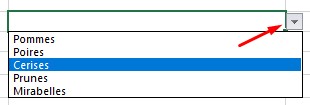Listes déroulantes dans Excel
Lien court vers cette page : https://vt.cx/LdE QR code vers cette page : https://vt.cx/LdE.qr
Présentation
Créer une liste déroulante dans Excel ne prend que quelques secondes et permet de gagner un précieux temps en saisie et en validation des données. Le présent article explique succintement comment créer des listes déroulantes sans effort et rapidement.
Procédure
Elle se passe en deux étapes :
- Création de ou des listes de données
- Intégration du champs liste dans la feuille
Création des listes
Cette création est aussi simple que logique. On met les données dans une liste ou une colonne de la feuille en cours ou d'une autre feuille que l'on peut créer pour cela :
A 1 Pommes 2 Poires 3 Cerises 4 Prunes 5 Mirabelles
Création de la liste
Ici il convient de se position sur la ou les cellules qui devront contenir la liste puis de procéder comme suit :
- Cliquer sur Données
- Dans le bandeau cliquer sur Validation des données
- Dans le menu déroulant Autoriser : choisir Liste
- Sélectionner les cellules contenant les valeurs de la liste dans le champs Source :, par exemple :
- Si les données sont dans la colonne A et lignes 1 à 5 de la feuille en cours → A1:A5
- Si les données sont dans la colonne A et lignes 1 à 5 de la feuille Feuil1 → Feuil1!$A$1:$A$5
- Valider par OK
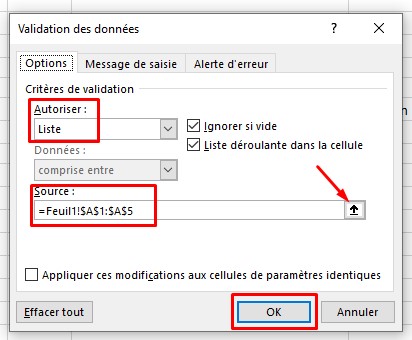
A ce stade la ou les cellules concernées proposent une liste déroulante dès que l'on clique dessus. Il est possible de copier/coller la liste déroulante comme une cellule normale.